携帯電話のデータ通信がオフになり続けるのはなぜですか? 10 の簡単な修正
4分。 読んだ
更新日
MSPoweruser の編集チームの維持にどのように貢献できるかについては、開示ページをお読みください。 続きを読む
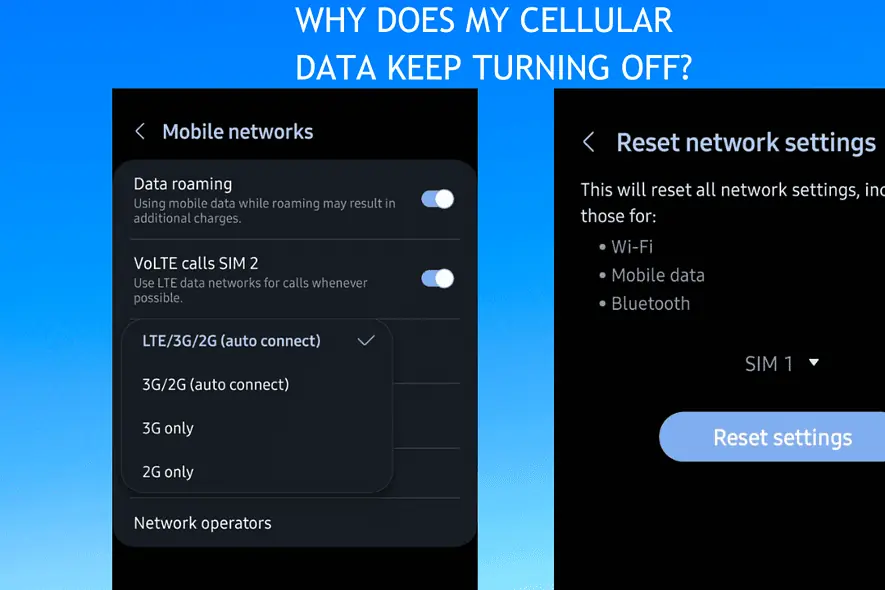
携帯電話のデータ通信がオフになり続けるのはなぜですか?私も何度かこの問題に直面したことがありますが、それがどれほど厄介なものであるかはわかります。通常、設定が間違っているか、アップデートが行われていないことが原因です。
このガイドに従って、問題を完全に解決してください。
携帯電話のデータ通信がオフになり続けるのはなぜですか?
次の理由により、携帯電話データがオフになり続けます。
- 携帯電話の機内モードルーチンがオンになっています。
- お使いのデバイスではデータ ローミングが無効になっています。
- バッテリーセーバーモードまたはデータセーバーモードがオンになっています。
- モバイル ネットワークの設定に問題があります。
- 携帯電話には保留中のアップデートがあります。
携帯電話データをオンにしておくにはどうすればよいですか?
1. 機内モード設定を確認する
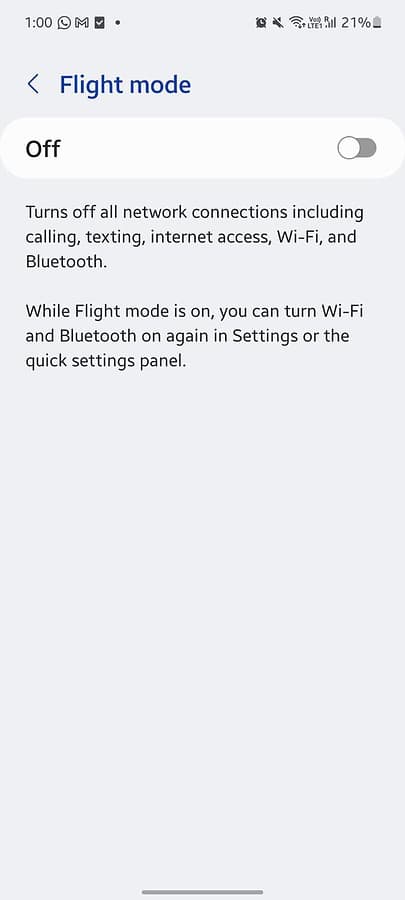
機内モードでは SIM ネットワークがブロックされ、携帯電話データが機能しなくなります。オフになっている場合は、機内モードが誤ってまたは自動的に有効になっている可能性があります。
に行く 設定 > フライトモード 設定したルーチンをオフにします。
2.データローミングを有効にする
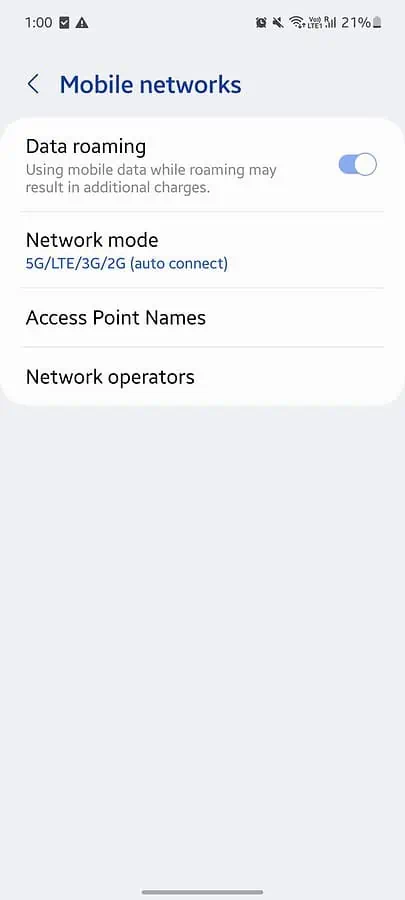
データ ローミングでは、追加コストの発生を防ぐために携帯電話データがオフになります。通信事業者のネットワーク範囲外にいる場合、携帯電話は他の通信事業者に接続できない可能性があります。
データローミングをオンにするには:
- に行く 設定 > データローミング それをオンにします。
- 選択することもできます ネットワークモード 3G、4G、5G などの好みのデータ モードを選択します。
- 下を見て ネットワーク事業者 電話機が最適なモバイル ネットワークを選択することが自動的に許可されているかどうかを確認します。
3. バッテリーセーバーモードをオフにする
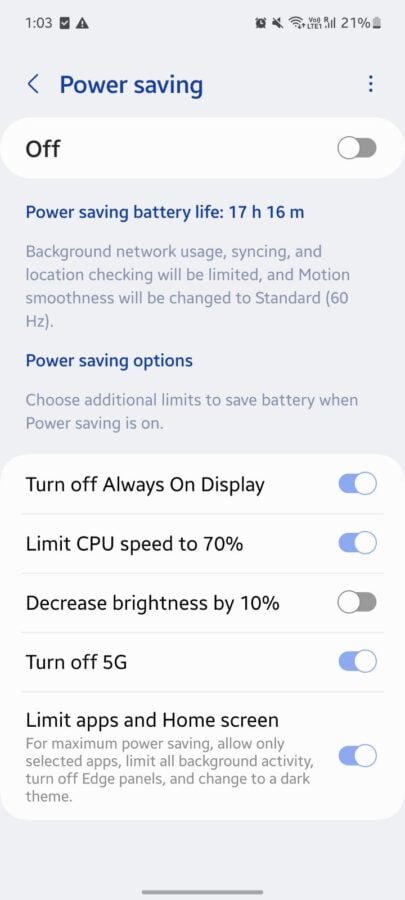
バッテリー セーバー モードは、セルラー データなど、電力を大量に消費する機能を制限します。
- に行く 設定 > 省電力 > 5G をオフにする 無効にします。
- あなたも行くことができます 設定 > 省電力 > アプリとホーム画面を制限する 無効にします。
4.モバイルネットワーク設定をリセットする
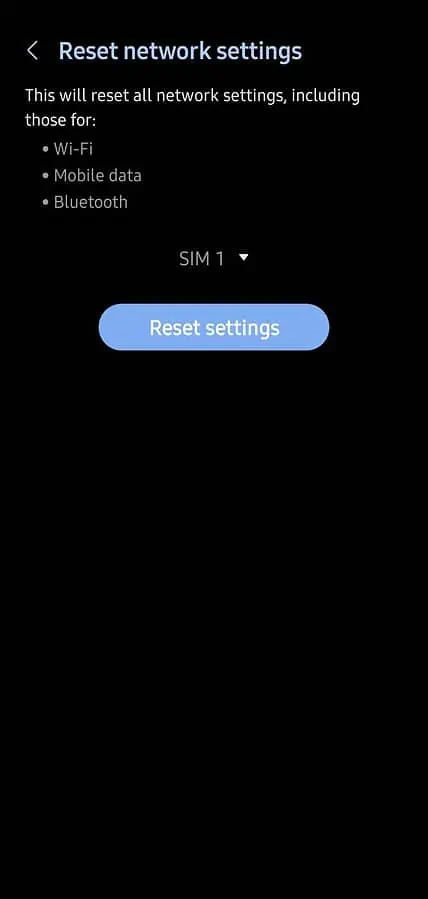
- 起動する 設定 アプリとに行く 一般管理 > リセット。
- スマートフォンのWebLink画面から次を選択します。 ネットワーク設定をリセットする SIM 1 または SIM 2 を選択します。最後に、 をクリックします。 リセット。
5. データ制限を確認する
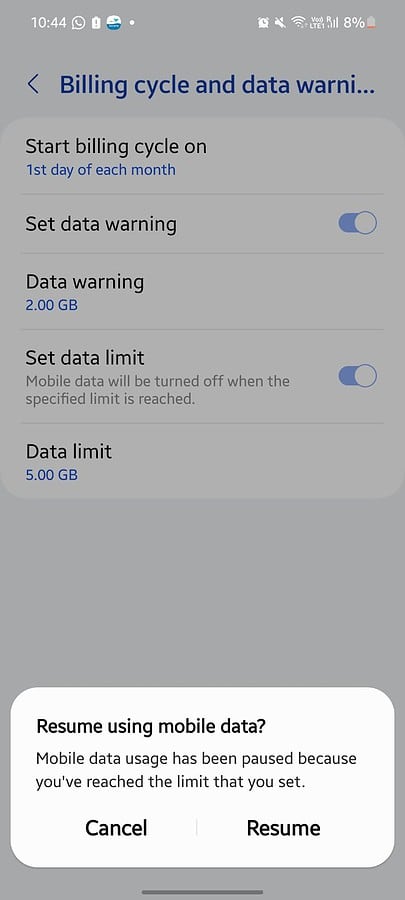
日次または月次のデータ制限を超えている可能性があります。
- に行く [設定] > [接続] > [データ使用量]。
- 次に、 モバイルデータの使用 とをクリックしてください 設定 のアイコンをクリックします。
- オフにします データ制限を設定する セルラーデータ接続を復元します。
6. データセーバーまたはウルトラデータセービングモードをオフにする
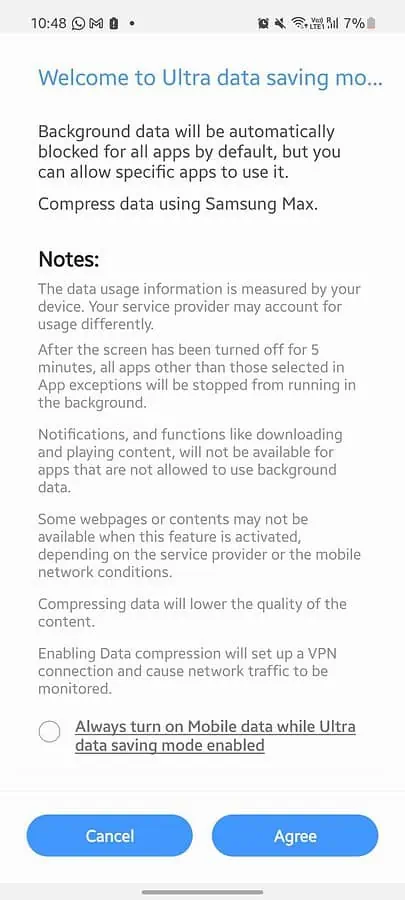
データ セーバー モードは、データ消費量を削減するのに役立ちます。に行く 設定 > データ使用量 > データセーバー オフにします。
一部の電話機には、 超データ節約モード これにより、4 ~ 8 個のアプリを選択できるようになります。リストにないアプリに対してデータ接続を使用しようとすると、機能しません。
その場合は、 [設定] > [データ使用量] > [超データ節約モード] を選択してオフにします。 + アイコンをクリックして、使用するアプリを含めることもできます。
7. 保留中のアップデートを確認する
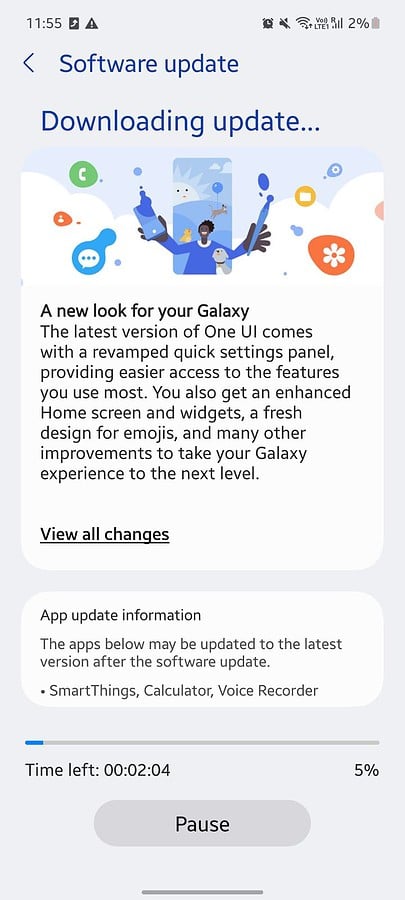
デバイスが最新であることを確認します。
- に行く 設定>ソフトウェアアップデート.
- ソフトウェアの制限をクリック ダウンロードしてインストール 更新を確認します。
- アップデートをダウンロードしてクリックします インストールを開始する.
8. 適切なデータ モードを選択する
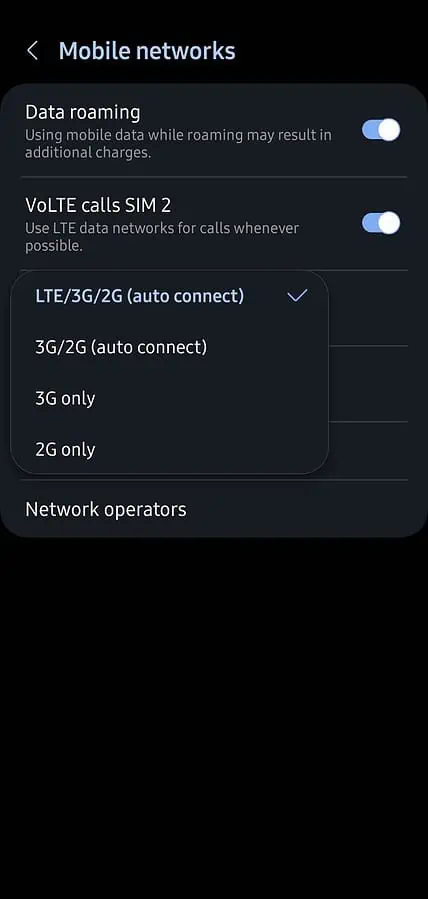
優先データ モードが 2G または 3G の場合、新しい SIM カードは動作しません。代わりに、最新のデータ モードを選択することをお勧めします。
- に行く [設定] > [接続] > [モバイル ネットワーク]。
- ソフトウェアの制限をクリック ネットワークモード 最新のオプションを選択します。
古いネットワーク モードを使用している場合は、4G または 5G を選択します。ただし、受信状態の悪い地域にいる場合は、適切なインターネット接続のために 3G または 2G を使用してください。
9.APNをリセットする
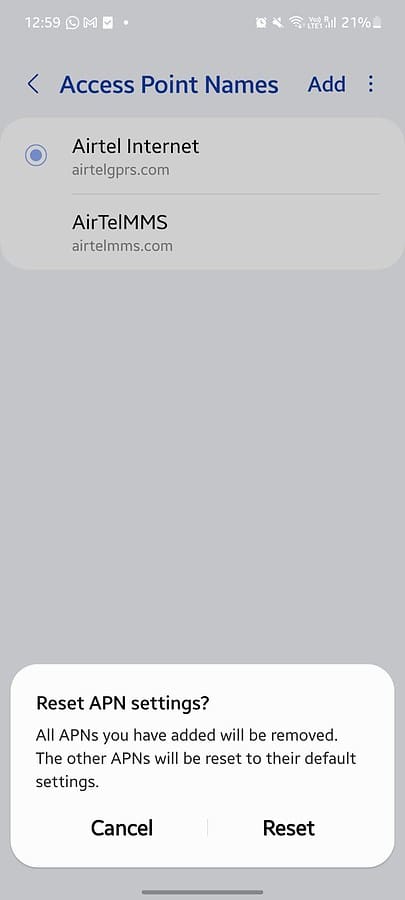
APN 設定は、デバイスがモバイル ネットワークを介してインターネットに接続する方法に直接影響します。
これらをリセットして、構成ミスを修正したり、一般的なモバイル データの問題をトラブルシューティングしたり、ネットワークの変更や更新に適応したりすることができます。
- 起動する 設定 アプリ。
- に行く [接続] > [モバイル ネットワーク] > [アクセス ポイント名]。
- 3 つの縦の点をクリックし、 デフォルトにリセットします。
10. SIM トレイを清掃し、別のデバイスに挿入します
最後に SIM カードをクリーニングしたのはいつですか? SIM の正常な動作を妨げているほこりや汚れがある可能性があります。 SIM カードとトレイをマイクロファイバーで優しく拭きます。
それでも問題が発生する場合は、SIM カードを別のデバイスに挿入してみてください。別のデバイスで正常に動作する場合は、携帯電話をサービス センターに持っていく必要があります。 SIM が機能しない場合は、新しい SIM を入手する時期が来ている可能性があります。
あなたも興味があるかもしれません:
では、なぜ携帯電話のデータ通信がオフになり続けるのでしょうか?ほとんどの場合、これは一時的な構成ミスまたは見落としです。どの方法が効果的だったか教えてください!








